Nintendo स्विच माइक्रोफोन कसरी सेट अप र प्रयोग गर्ने।
यस लेखले Nintendo स्विचको लागि माइक्रोफोन कसरी सेटअप गर्ने र प्रयोग गर्ने भनेर वर्णन गर्दछ। निर्देशनहरू सबै Nintendo स्विच मोडेलहरूमा लागू हुन्छन्।
तपाइँको Nintendo स्विच गेमिङ हेडसेट संग अडियो ज्याक कसरी प्रयोग गर्ने
प्रत्येक Nintendo स्विच कन्सोलले शीर्षमा अडियो ज्याक सुविधा दिन्छ र USB-C पोर्ट सबैभन्दा तल। दुबैले मिल्दो इयरफोन वा हेडफोनहरू जडान गर्न सक्छन् र धेरैजसो माइक्रोफोन मोडेलहरूलाई समर्थन गर्न सक्छन्।
फोर्टनाइट वा खेल्दा कुनै पनि पोर्टमा जडान भएका माइक्रोफोनहरू भ्वाइस च्याटको लागि प्रयोग गर्न सकिन्छ Warframe । तपाईले गर्नु पर्ने भनेको तपाईको माइक्रोफोन प्लग इन गरेर बोल्न सुरु गर्नु हो। Nintendo अनलाइन सदस्यता आवश्यक छैन।
Fortnite و Warframe तिनीहरू मात्र भिडियो गेमहरू हुन् जसले यो विधि प्रयोग गरेर माइक्रोफोन च्याटलाई समर्थन गर्दछ। दुर्भाग्यवश, स्थिति स्थिर छैन Fortnite , खेलले प्रायः अनियमित अवसरहरूमा माइक्रोफोन रेकर्ड गर्दैन।
जब तपाइँको निन्टेन्डो स्विच टिभी प्लेब्याकको लागि डक गरिन्छ, तपाइँ आवाज च्याटको लागि डकको USB पोर्टमा USB माइक्रोफोन प्लग गर्न सक्नुहुन्छ।
Nintendo स्विच भ्वाइस च्याट अनलाइन अनुप्रयोग
Nintendo चलिरहेको छ Nintendo स्विच भ्वाइस च्याट यो पहिलो-पक्ष भ्वाइस च्याट समाधान हो, तर यो सीमित र जटिल छ। iOS वा एन्ड्रोइड उपकरण, र एउटा एपको प्रयोग आवश्यक छ nintendo अनलाइन स्विच गर्नुहोस् , र Nintendo Switch Online बाट सशुल्क मासिक सदस्यता यसले लगभग एक दर्जन वा सो खेलहरूलाई मात्र समर्थन गर्दछ .
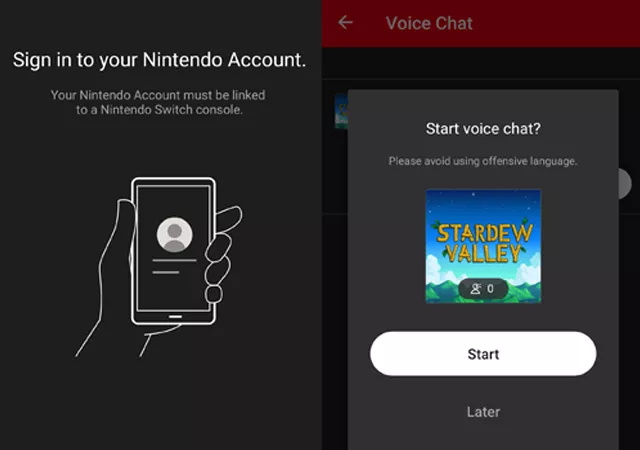
तपाईको Nintendo स्विचमा माइक्रोफोन प्लग गर्नु र कुरा गर्नु भन्दा एप प्रयोग गर्नु धेरै जटिल छ। यद्यपि, यसले राम्रोसँग काम गर्दछ र ब्लुटुथ हेडफोन र माइक्रोफोनहरू सहित तपाईंले आफ्नो स्मार्ट उपकरणमा जडान गर्न सक्ने सबै हेडफोन र माइक्रोफोनहरूलाई समर्थन गर्दछ। तपाईंले भ्वाइस च्याटिङका लागि डिभाइसको बिल्ट-इन माइक्रोफोन पनि प्रयोग गर्न सक्नुहुन्छ, जुन तपाईंले आफ्नो सहायक सामग्री फेला पार्न नसक्ने समयमा काममा आउँछ।
Nintendo Switch मार्फत तेस्रो-पक्ष गेमिङ एपहरू प्रयोग गर्नुहोस्
Nintendo Switch मा भिडियो गेमहरू खेल्दा माइक्रोफोनसँग भ्वाइस च्याट गर्ने सबैभन्दा सामान्य तरिका तपाईंको स्मार्टफोन, ट्याब्लेट वा कम्प्युटरमा तेस्रो-पक्ष एप प्रयोग गर्नु हो।
भ्वाइस च्याट सेवाहरू र एपहरू प्राय: निःशुल्क हुन्छन् र भिडियो गेम खेल्दा प्रयोग गर्न सकिन्छ; तिनीहरूले Xbox One र PS4 जस्ता अन्य कन्सोलहरूमा साथीहरूलाई पनि संलग्न गर्न सक्छन्। तपाईंले तेस्रो-पक्ष एपसँग भ्वाइस च्याट गर्नको लागि गर्नु पर्ने कुरा भनेको तपाईंका साथीहरूलाई तिनीहरूको यन्त्रमा उही एप डाउनलोड गर्न र त्यसपछि समूह कल वा च्याट सुरु गर्नु हो।
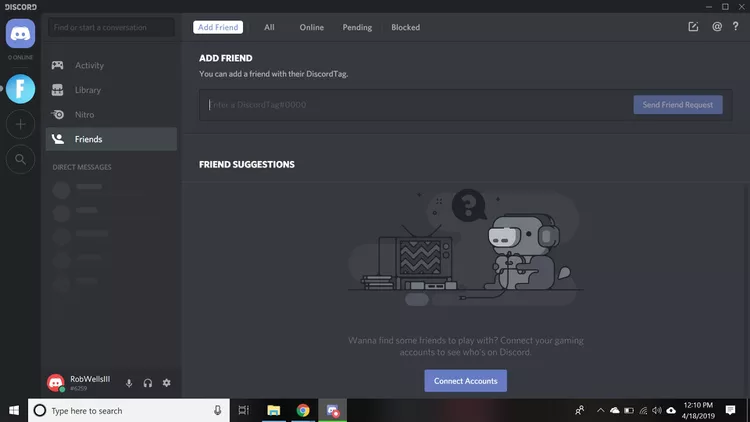
यहाँ भिडियो गेम भ्वाइस च्याटहरूमा प्रयोग हुने सबैभन्दा लोकप्रिय अनुप्रयोगहरू छन्:
- त्याग : नि: शुल्क पाठ च्याट कोठा र सम्मेलन कलहरू समर्थन गर्ने लोकप्रिय सेवा।
- WhatsApp : फोन कलहरूको लागि लोकप्रिय वैकल्पिक अनुप्रयोग। व्हाट्सएप भिडियो गेम भ्वाइस च्याटहरूको लागि पनि उत्कृष्ट छ।
- स्काइप : बच्चाहरु माझ लोकप्रिय छैन, तर आमाबाबुले प्रयोग गर्न सक्ने खाता हुन सक्छ।
- Xbox: आधिकारिक Xbox अनुप्रयोगहरूले आवाज च्याट समर्थन गर्दछ। यदि तपाईंसँग धेरै Xbox नेटवर्क साथीहरू छन् भने यो राम्रो विकल्प हो। Xbox iOS एप डाउनलोड गर्नुहोस् हाँ एन्ड्रोइड Xbox एप प्राप्त गर्नुहोस् । तपाईं पनि सक्नुहुन्छ डाउनलोड गर्नुहोस् Windows 10 Xbox एप .
- रेखा : लाइन व्हाट्सएप जापान हो। यो जापानमा बस्ने र जापानी संस्कृतिमा रुचि राख्ने अन्तर्राष्ट्रिय प्रयोगकर्ताहरूमाझ लोकप्रिय छ र anime र भिडियो गेमहरू। 200 मान्छे सम्म संग सम्मेलन कल समर्थन गर्दछ।
Nintendo मा माइक्रोफोन, हेडफोन, र भ्वाइस च्याट को लागी राम्रो समर्थन को परिचय सम्म, यो विधि Nintendo स्विच मा खेल खेल्दा संचार को लागि सबै भन्दा राम्रो तरिका हो।
तपाईंले भ्वाइस च्याटको लागि स्मार्ट यन्त्रमा एप प्रयोग गर्दा, Wi-Fi मा जडान गर्नुहोस् ताकि तपाईंले आफ्नो सेलुलर डेटा प्रयोग नगर्नुहोस्।
राम्रो Nintendo स्विच गेमिङ हेडसेट के हो?
Nintendo Switch को लागि माइक्रोफोन खोज्दा, तपाईंले आफ्ना साथीहरूसँग भ्वाइस च्याट गर्न प्रयोग गर्ने विधिलाई ध्यानमा राख्नुहोस्। सामान्यतया, 3.5mm अडियो ज्याकलाई समर्थन गर्ने कुनै पनि माइक्रोफोन वा हेडसेटले Nintendo Switch, साथै Xbox One, PlayStation 4, Android उपकरणहरू र PC मा काम गर्नेछ।
जबकि त्यहाँ धेरै Nintendo स्विच-ब्रान्डेड माइक्रोफोनहरू र हेडसेटहरू छन्, जस्तै Turtle Beach Recon 70N गेमिङ हेडसेट, तपाईंले भ्वाइस च्याटिङको लागि एउटा किन्नु पर्दैन।









